Windows11预览版更新后出现任务栏消失桌面卡死怎么办?
有很多win10的用户找到小编,跟小编说自己以前都是用win10的,现在一下子换到win11根本不习惯怎么办啊?告诉小编Windows11预览版更新后出现任务栏消失桌面卡死问题,今天小编来给大家解答一下这个问题我们应该如何去解决它。
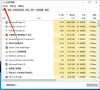
更新日期:2021-11-29
来源:系统部落
最近有部分Win11系统的用户反映,自己更新后电脑的任务栏消失不见了,不知道该怎么解决,这是怎么一回事呢?针对这一问题,本篇带来了Win11任务栏卡死无反应解决方法,操作简单易上手,分享给大家,感兴趣的用户继续看下去吧。
Win11任务栏无反应怎么办
微软官方修复方法:
通过 Ctrl+ Alt+Delete 打开任务管理器;
点击任务管理器底部的“详细信息”来展开任务管理器;
点击“文件”并选择“运行新任务”;
在“打开”中输入“cmd”;
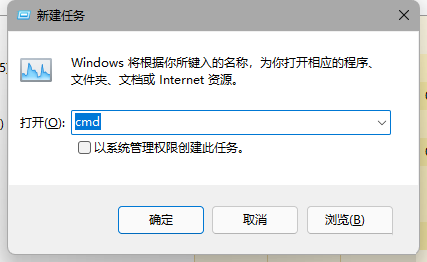
粘贴以下内容:
reg delete HKCUSOFTWAREMicrosoftWindowsCurrentVersionIrisService /f && shutdown -r -t 0
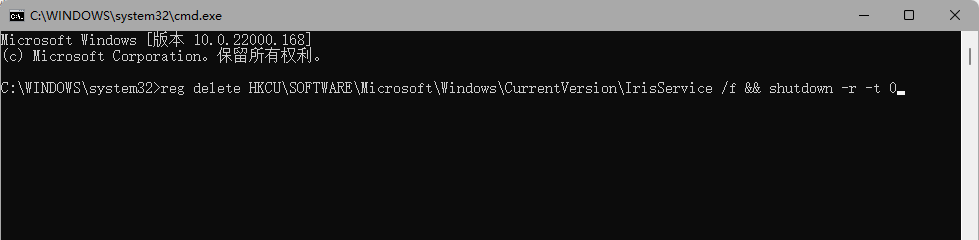
点击 Enter,用户的 PC 将会重新启动。重新启动后,一切应当会恢复正常。
Win11任务栏故障解决方法:
通过 Ctrl + Shift +Esc 或 Ctrl+ Alt+Delete 等方式打开任务管理器;
点击文件-运行新任务,输入 Control 打开控制面板;
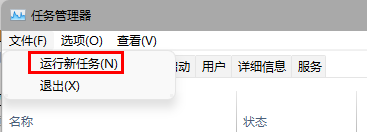
▲ 任务管理器-文件-运行新任务
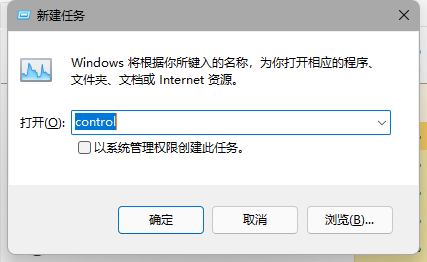
▲ 输入 Control 打开控制面板
在时钟和区域中将日期修改至 9 月 4 日或之后,关闭同步时间并重启电脑。
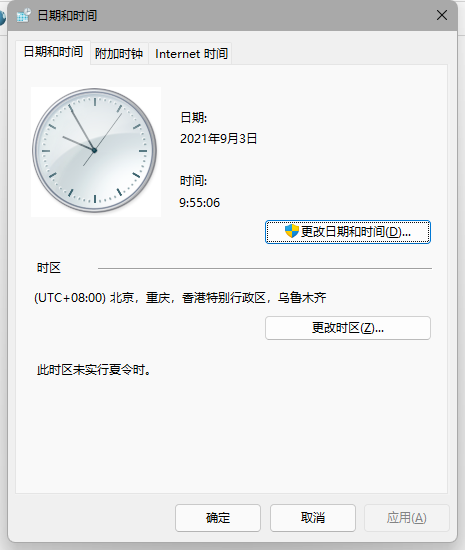
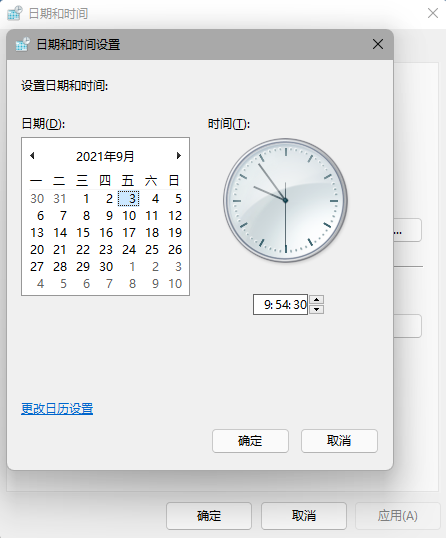
▲ 修改日期
另据IT之家网友 @yeweimei 测试,用户可通过上述方法进入 控制面板-日期和时间 中,更改授时服务器地址为 ntp.ntsc.ac.cn(中国科学院国家授时中心),重启电脑后即可解决该问题。
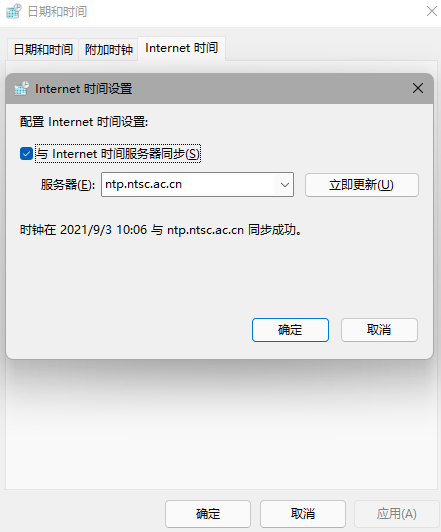
Windows11预览版更新后出现任务栏消失桌面卡死怎么办?
有很多win10的用户找到小编,跟小编说自己以前都是用win10的,现在一下子换到win11根本不习惯怎么办啊?告诉小编Windows11预览版更新后出现任务栏消失桌面卡死问题,今天小编来给大家解答一下这个问题我们应该如何去解决它。
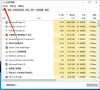
升级Win11后任务栏不见了怎么办?Win11任务栏消失的原因及解决教程
近期有部分用户反映,在升级Win11系统之后,出现了任务栏消失不见了的情况,十分影响电脑的正常使用。那么对于这一情况有没有什么方法可以解决呢?带着这一问题,下面我们一起来看看小编带来的相关的原因分析及解决教程吧,希望对你有所帮助。

win11任务栏点击没有反应的解决方法
win11任务栏点击没有反应怎么办?很多用户在更新升级了win11系统后,发现自己在点击任务栏的时候没有反应,这是一个BUG导致,那具体要怎么解决呢?

Win11任务栏卡死怎么办?
最近更新win11系统的人越来越多,出现问题的人也越来越多,现在目前小编觉得目前win11还没有那么成熟有许多bug,最近有些用户来求助小编说老是遇到任务栏卡死无法加载区域,那应该怎么去解决这个问题呢?一起来看看吧。

windows11任务栏卡住了怎么办?
在使用win11系统的小伙伴遇到了win11任务栏卡住了,导致区域无法加载的情况。那么win11任务栏卡住了怎么办呢?下面小编就给大家带来了解决方法,一起看看吧。

如何解决Win11任务栏卡死?Win11任务栏卡死解决技巧分享
Win11其实有很多bug,就比如经常性遇到Win11任务栏卡死,导致区域无法加载,那么要如何解决这个bug呢?下面小编就给大家带来关于解决任务栏卡死的方法小技巧,快来看看吧。

Win11任务栏空白怎么回事 Win11任务栏卡死无响应怎么办
有一些用户反映自己的Win11电脑任务栏出现了严重的问题,问题主要有Win11任务栏空白、Win11任务栏消失、Win11任务栏无响应,点击桌面图标无反应等,遇到这样的情况,大家可以自行尝试解决,下面一起来看看解决方法。

Win11任务栏卡死重启也没有用怎么办?解决Win11任务栏卡死问题
很多用户都安装了最新的Win11系统,但也遇到了些不知道该怎么解决的问题,Win11任务栏卡死重启也没有用怎么办?针对这一问题,本篇带来了Win11任务栏卡死的解决方法,分享给大家,可以有效解决任务栏卡死的情况,感兴趣的继续看下去吧。

Win11任务栏卡死怎么办?Win11任务栏卡死解决方法
我们在使用系统的时候,有时候会遇上任务栏卡死,那是因为系统运行内存不足或者系统存在太多垃圾导致的,就会容易造成系统的卡顿,那如果任务栏卡死了无法操作了怎么办,下面教给大家一招解决方法,希望对大家有帮助。

Win11任务栏卡死怎么办?Win11任务栏卡死的解决方法
Win11任务栏卡死怎么办?有部分用户反应在Win11系统的使用过程中遇到了任务栏卡死,故障的情况。如果你也有遇到这样的问题,那就来看看小编带来的Win11任务栏卡死的解决方法,里面附有三种解决方法,希望对你有所帮助哦。

win11系统22449.1000版本任务栏卡死怎么办?
win11系统22449.1000版本任务栏卡死怎么办?还在体验win11系统的用户可以更新最新的22449.1000版本了,但是有的用户更新完成后,发现自己的任务栏经常卡死,那要怎么解决这个问题呢?一起来看看方法吧。

win11任务栏卡死点击无反应怎么办?
win11任务栏卡死点击无反应怎么办?在新版本win11系统里,任务栏也重新设计,但是有的用户在体验win11预览版的时候发现自己的任务栏卡死,进行点击的时候没有任何反应,那遇到这个问题要怎么处理呢,一起来学习下吧。

Win11任务栏点击网络声音图标无反应怎么办?
win11用户在使用电脑的时候遇到了音量和网络图标打不开的情况,这种情况要怎么办呢?不要担心,只需要进入设置界面,添加一下网络和音量图标。再打开注册表编辑器,定位到Run文件夹,之后右键新建字符串值,更改数值数据就可以了。

Win11任务栏无反应怎么解决?Win11点击任务栏无反应解决办法
新推出的Win11系统对任务栏进行了很大的改变,但是在使用中难免会遇到各种问题,最近有用户反映自己遇到了Win11任务栏无反应的情况,不知道该怎么解决,这是怎么一回事呢?针对这一问题,本篇带来了Win11点击任务栏无反应解决办法。
